“ウォークマン”をパソコンに接続したときに、楽曲を自動で“ウォークマン”へ転送するように設定できます。
自動転送を設定すると、「x-アプリ」に取り込んだ楽曲のうち、まだ“ウォークマン”に一度も転送したことのない楽曲が自動的に転送されるように設定できます。
はじめに
「x-アプリ」から“ウォークマン”へ楽曲を転送する前に、「x-アプリ」内に転送したい楽曲をあらかじめ取り込んでおく必要がございます。楽曲を「x-アプリ」へ取り込む手順については、以下をご覧ください。
Windowsの[スタート]-[すべてのプログラム]をクリックしてください。
[x-アプリ]-[x-アプリ]をクリックすると、「x-アプリ」が起動します。
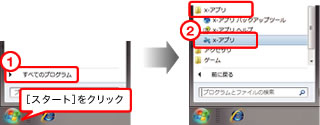
ワンポイント
デスクトップに「x-アプリ」のアイコンがある場合は、アイコンをダブルクリックして起動することもできます。
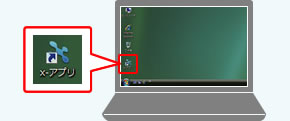
[ミュージック(基本)]タブをクリックしてください。
[機器をパソコンに接続したとき、自動転送を実行する]にチェック[![]() ]を入れてください。
]を入れてください。
[OK]をクリックしてください。
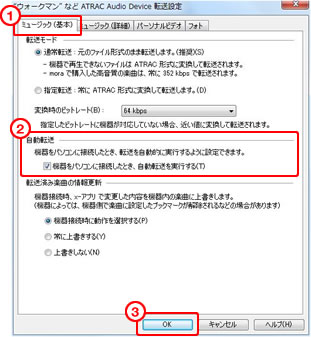
ワンポイント
自動転送について詳細な設定を行うには、画面中央の[![]() ](自動転送設定を表示します)をクリックし、表示される「自動転送設定」画面でおこないます。
](自動転送設定を表示します)をクリックし、表示される「自動転送設定」画面でおこないます。
「自動転送設定」画面では、自動転送するコンテンツを設定することができます。
[アルバムを自動転送候補に含める]
このチェックボックスにチェックを付けると、パソコンに接続している“ウォークマン”に対して、未転送のアルバムが転送候補として一覧に表示されます。自動転送したいアルバムにチェックを付けてください。
[プレイリストを自動転送候補に含める]
このチェックボックスにチェックを付けると、パソコンに接続している“ウォークマン”に対して、未転送のプレイリストが転送候補として一覧に表示されます。自動転送したいプレイリストにチェックを付けてください。
[すべてチェック]/[すべてチェック解除]ボタン
表示された一覧のアルバムやプレイリストすべてにチェックを付けたり、チェックを解除したりすることができます。
[自動転送開始]ボタン
クリックすると、自動転送を開始します。

以上で、楽曲を自動的に“ウォークマン”へ転送する手順は完了です。
「x-アプリ」から“ウォークマン”へ楽曲を転送できたら、次は“ウォークマン”で楽曲を再生してみましょう。